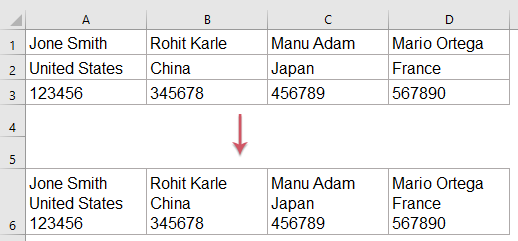Jak kombinovat buňky s přerušením řádku / návratem řádku v aplikaci Excel?
V aplikaci Excel můžeme kombinovat více řádků, sloupců nebo buněk do jedné buňky s KONCATENÁT funkce a kombinovaný obsah lze oddělit čárkou, pomlčkou, středníkem a jinými znaky. Ale pokusili jste se někdy kombinovat buňky s přerušením řádku, jak ukazuje následující snímek obrazovky?
Kombinujte více buněk s koncem řádku pomocí funkcí CONCATENATE a CHAR
V aplikaci Excel můžeme použít KONCATENÁT kombinovat buňky pak použít CHAR funkce pro vložení zalomení řádku. Postupujte prosím následovně:
1. Zadejte následující vzorec do prázdné buňky - A6, v tomto případě pak přetáhněte úchyt výplně doprava do buněk, na které chcete použít tento vzorec, a všechny řádky byly sloučeny do buňky v řádku, viz screenshot:

2. Po zkombinování řádků klikněte na Domů > Obtékání textua veškerý kombinovaný obsah byl oddělen oddělením řádků, viz screenshot:

Poznámky:
1. Ve výše uvedeném vzorci A1, A2, A3 jsou hodnoty buněk, které chcete kombinovat, a CHAR (10) se používá k zadání zalomení řádku v buňce.
2. Pokud potřebujete kombinovat více sloupců a buněk do jedné buňky, stačí změnit odkaz na buňku a spojit se s CHAR (10).
Kombinujte více buněk s koncem řádku pomocí funkcí TEXTJOIN a CHAR
Pokud máte Excel 2019 nebo novější verze, funkce TEXTJOIN vám pomůže rychle a snadno vyřešit tento úkol.
1. Zadejte následující vzorec do prázdné buňky - v tomto případě A6, pak přetáhněte úchyt výplně doprava do buněk, na které chcete použít tento vzorec.
2. Pak klikněte na tlačítko Domů > Obtékání textua veškerý kombinovaný obsah byl oddělen oddělením řádků, viz screenshot:

Kombinujte více buněk do řádků, sloupců nebo jedné buňky s přerušením řádku pomocí výkonné funkce
Pokud je třeba kombinovat více buněk, vzorec bude mnohem komplikovanější, zde vám představím snadný a praktický nástroj -Kutools pro Excel, S jeho Kombinujte řádky, sloupce nebo buňky bez ztráty dat Pomocí této funkce můžete rychle sloučit více řádků, sloupců nebo buněk do buňky oddělené čárkou, středníkem, zalomením řádku a dalšími znaky.
Po instalaci Kutools pro Excel, udělejte prosím toto:
1. Vyberte rozsah dat, který chcete kombinovat, a poté klikněte Kutools > Sloučit a rozdělit > Kombinujte řádky, sloupce nebo buňky bez ztráty dat, viz screenshot:
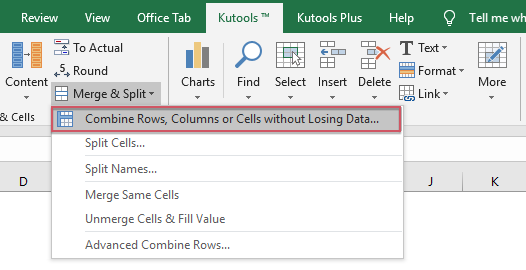
2. Ve vyskakovacím dialogovém okně proveďte následující možnosti:
- Vyberte jeden typ kombajnu, který chcete kombinovat řádky, sloupce nebo rozsah buňky pod Kombinovat vybrané buňky podle následujících možností;
- Kontrola Nový řádek pod Určete oddělovač sekce;
- Vyberte jedno místo, kam chcete umístit kombinovaný výsledek, můžete jej umístit do levé buňky nebo pravé buňky;
- Určete, jak chcete zacházet s kombinovanými buňkami. Obsah z těchto kombinovaných buněk si můžete ponechat nebo odstranit a tyto sloučené buňky také můžete sloučit.

3. Po dokončení výše uvedených nastavení klikněte Ok or Podat žádost tlačítko, získáte následující výsledek:

Stáhněte si zdarma zkušební verzi Kutools pro Excel!
Více relativních článků:
- Kombinujte více buněk do buňky s mezerou, čárkami nebo jinými oddělovači
- Když zkombinujete buňky z více sloupců nebo řádků do jedné buňky, kombinovaná data nemusí být oddělena ničím. Ale pokud je chcete oddělit zadanými značkami, například mezerou, čárkami, středníkem nebo jinými, jak na to?
- Zkombinujte duplicitní řádky a sečtěte hodnoty
- V aplikaci Excel se s tímto problémem můžete setkat vždy, když máte rozsah dat, který obsahuje některé duplicitní položky, a nyní chcete kombinovat duplicitní data a sečíst odpovídající hodnoty v jiném sloupci.
- Kombinujte více sloupců do jednoho seznamu
- Chcete-li kombinovat nebo sloučit více sloupců do jednoho dlouhého seznamu, můžete zkopírovat a vložit data sloupců jeden po druhém do zadaného sloupce. Ale zde vám mohu představit několik rychlých triků k vyřešení tohoto úkolu v aplikaci Excel.
- Tučný text části při zřetězení dvou sloupců
- V listu aplikace Excel po zřetězení dvou hodnot buněk pomocí vzorců zjistíte, že nebude tučnou částí textu v buňce kombinovaného vzorce. To může být někdy nepříjemné, jak byste mohli tučným textem části při zřetězení dvou sloupců v aplikaci Excel?
Nejlepší nástroje pro produktivitu v kanceláři
Rozšiřte své dovednosti Excel pomocí Kutools pro Excel a zažijte efektivitu jako nikdy předtím. Kutools for Excel nabízí více než 300 pokročilých funkcí pro zvýšení produktivity a úsporu času. Kliknutím sem získáte funkci, kterou nejvíce potřebujete...

Office Tab přináší do Office rozhraní s kartami a usnadňuje vám práci
- Povolte úpravy a čtení na kartách ve Wordu, Excelu, PowerPointu, Publisher, Access, Visio a Project.
- Otevřete a vytvořte více dokumentů na nových kartách ve stejném okně, nikoli v nových oknech.
- Zvyšuje vaši produktivitu o 50%a snižuje stovky kliknutí myší každý den!